SecureCore Standard Edition セキュアログオン/PCロック機能
多数のログインモードの種類を用意

SecureCore Standard EditionではUSBキー(トークン)を利用してPCへWindowsOSを起動しログインを行います。USBキー(トークン)をPCへ挿入しないとWindowsOSが起動しないためログオンできず、PCをロックします。また、利用中にUSBキー(トークン)を抜くと自動的にWindowsOSへのログオンが制御されPCロックがかかるので、不正使用を防止できます。SecureCore Standard Editionではワークグループ/ドメイン環境両方に対応し、様々な環境でご利用頂けます。
SecureCore Standard Editionではログイン時の動作においては、必要に応じて以下の3種類から選択できます。また、利用者に変更できないように管理者側で設定する事も可能です。
| ログオンモードの種類 | 説明 |
|---|---|
| PIN番号のみ | USBキーのPIN番号のみを利用してログオンします |
| ID/パスワードのみ | WindowsのユーザーIDとパスワードのみを利用してログオンするモードです。 ※USBキーは接続されている必要があります |
| ID/パスワード+PIN番号 | 通常のWindowsのユーザーIDとパスワードに加え、 USBキーのPIN番号も必要とするモードです |
Windowsセーフモード/リモートデスクトップ接続にも対応

SecureCore Standard Edition はWindowsセーフモード及びリモートデスクトップにも対応しており、万が一のセーフモード起動時や第三者はリモートデスクトップ接続する際にワンタイムパスワードを要求されるので、データ漏洩を堅牢に防ぎます。
簡単操作でPCロック

離席時などはUSBキー(トークン)を抜くだけで自動的にWindowsOS起動が制御されPCロックがかかります。PCロックを解除(WindowsOSを再び稼動)するにはUSBキー(トークン)を再挿入するだけです(設定変更可能)。また、万が一USBキーを紛失した場合にはワンタイムパスワードで強制的にPCロックを解除しWindowsOSを稼動させログオンすることができます。
USBキー紛失時にも柔軟に対応できる「ワンタイムパスワード」機能
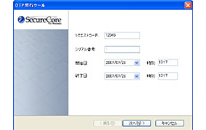
USBキー紛失時には管理者がワンタイムパスワードをユーザーへ発行することにより一時的にPCへログオンを許可する事ができます。紛失したクライアントは管理者にコンタクトし、管理者からパスワードを取得し、暫定的にログインすることが可能です。
また、 Windowsのセーフモードにアクセスする場合にもワンタイムパスワードが必要になるので、セーフモードによる不正利用も防止できます。
※ワンタイムパスワードはWindowsセキュアログイン機能に含まれております。
※ワンタイムパスワードはSecureCore管理ツールより発行されます。
豊富なログ機能
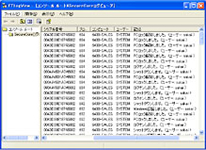
ログ管理機能では、いつ、誰が(どのUSBキーで)、どのようにPCを利用したかをログに記録する事ができ、管理者はログから後日調査を行うことが出来ます。
※ログ管理はWindowsセキュアログイン機能に含まれております。
記録できるログ内容
- 取得年月日
- ログのタイプ(エラー、警告、情報など)
- 機能名
- コンピューター名
- USBトークン ハードウェアID(またはワンタイムパスワードID)
- アクション内容(以下のアクションを記録します)
- インストール
- ログオン
- スクリーンロック
- スクリーンロック解除
- ログオフ
- シングルサインオン
- 設定変更
- アンインストール
- ワンタイムパスワード入力
- ソフトウェア障害
- シャットダウン

